I. Giới thiệu
Thông báo: Trước khi bạn có thể chuyển đổi một nhóm trò chuyện thành một Nhóm công khai, một quản trị viên phải cấu hình các cài đặt trong Bảng điều khiển dành cho quản trị viên của Lark. Để tìm hiểu thêm, xem Quản lý quyền nhóm công khai.
Là chủ nhóm hoặc quản trị viên nhóm, bạn có thể chuyển đổi trò chuyện nhóm của mình thành một nhóm công khai. Thành viên sau đó có thể tìm kiếm nhóm công khai thông qua chức năng tìm kiếm của Lark và tham gia vào nhóm.
Ngoài ra, bạn cũng có thể bật chức năng phê duyệt thành viên cho nhóm của mình để thành viên muốn tham gia phải gửi yêu cầu mà bạn sau đó có thể chấp nhận hoặc từ chối.
II. Các bước thao tác
Chuyển trò chuyện nhóm thành nhóm công khai
Máy tính
- Mở trò chuyện nhóm, nhấp vào biểu tượng ··· ở góc trên bên phải, sau đó chọn Cài đặt.
- Trong Cài đặt, nhấp vào Cài đặt nhóm.
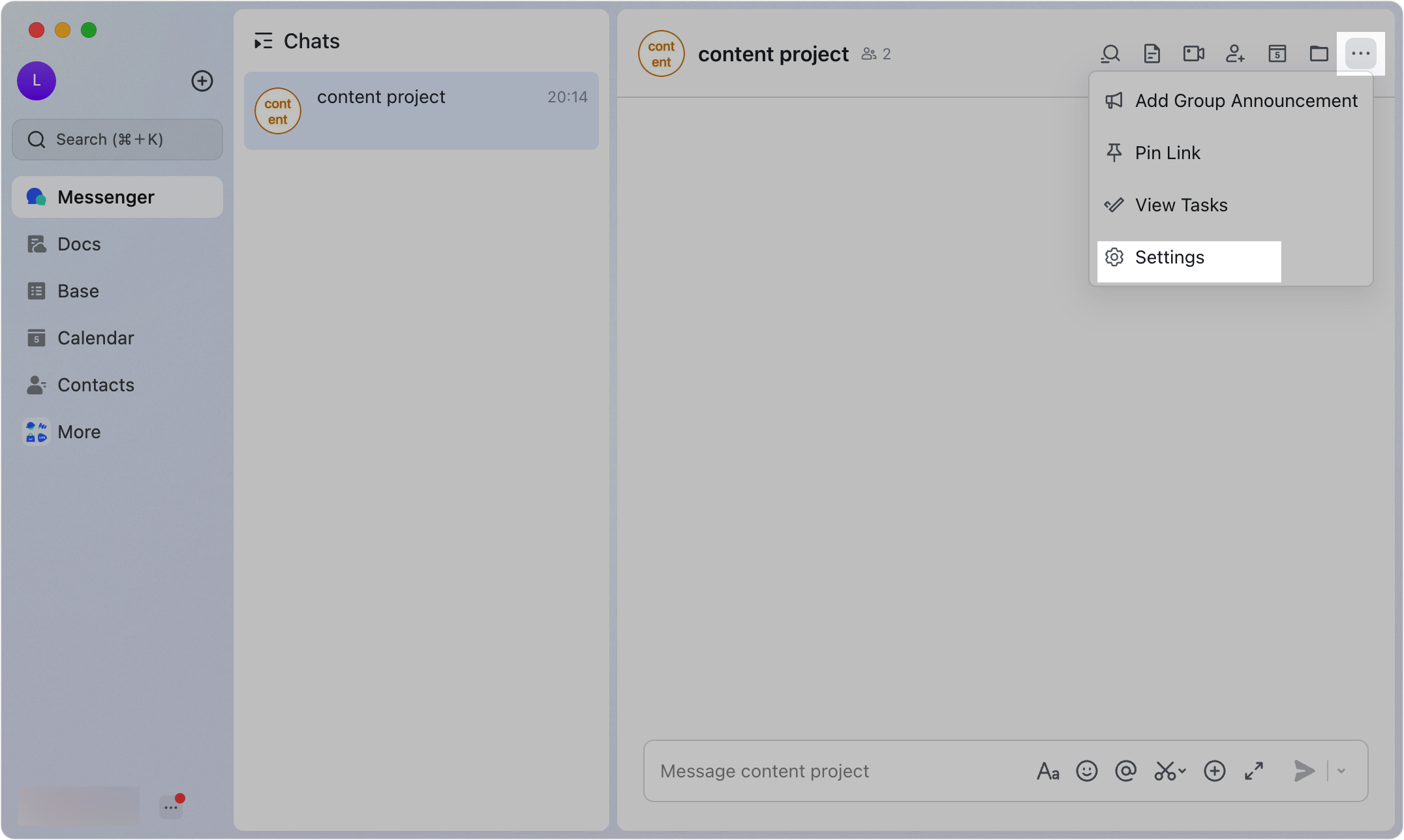
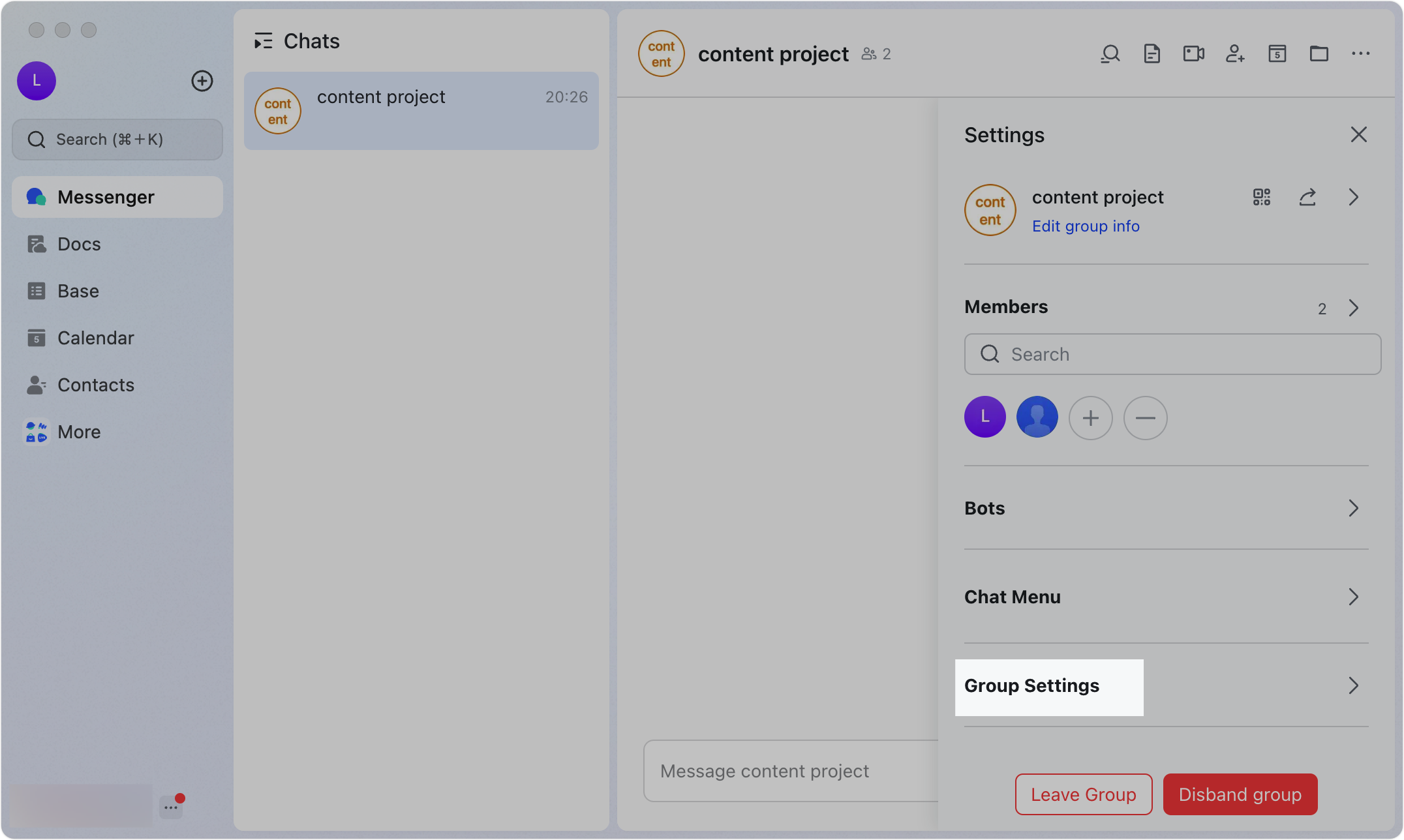
250px|700px|reset
250px|700px|reset
- Trong Cài đặt nhóm, chọn Tìm nhóm qua tìm kiếm để cho phép thành viên tìm kiếm trò chuyện nhóm bằng chức năng tìm kiếm của Lark. Nếu đây là lần đầu tiên bạn chọn tùy chọn này, bạn phải nhập tên nhóm và mô tả, sau đó nhấp vào Xác nhận.
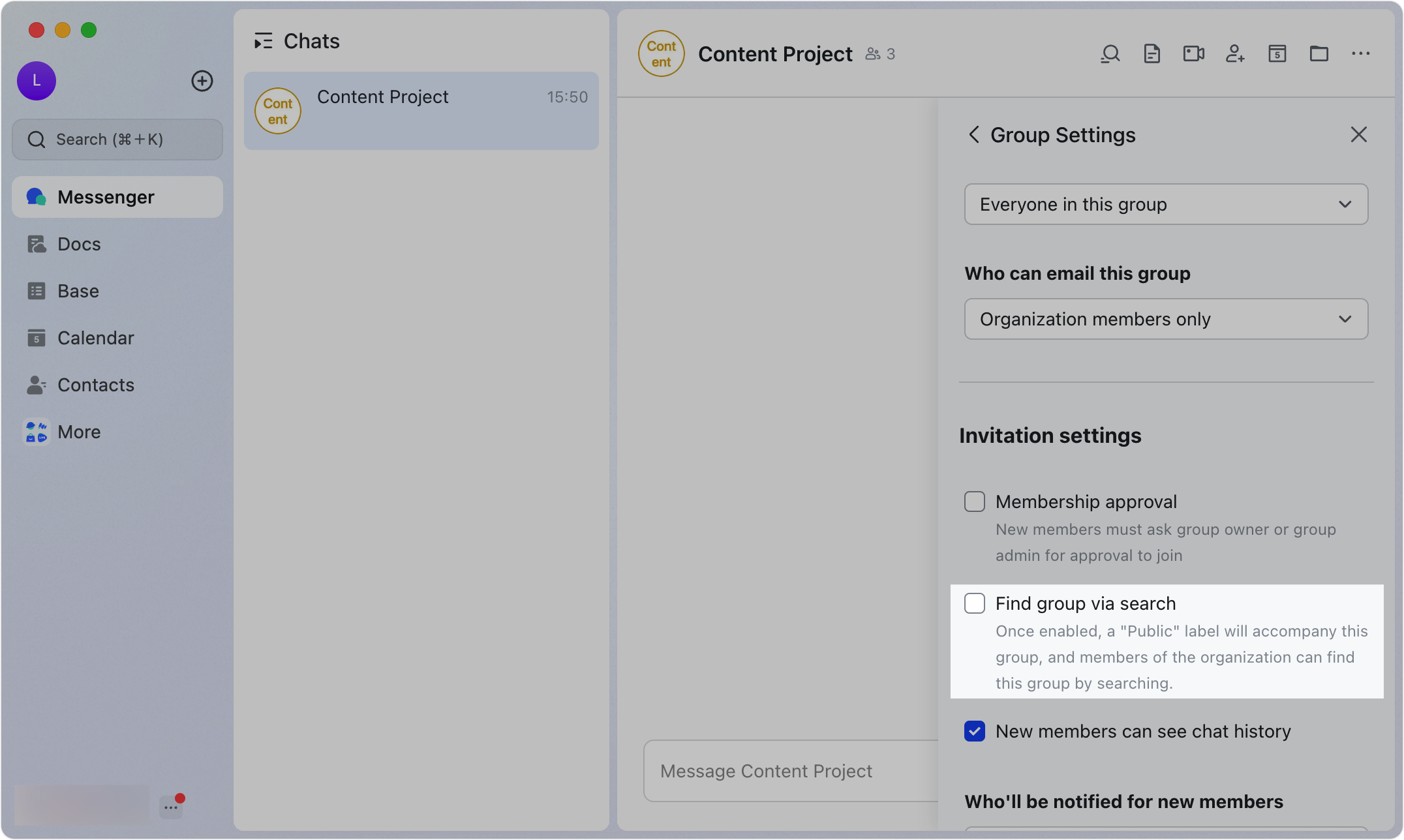
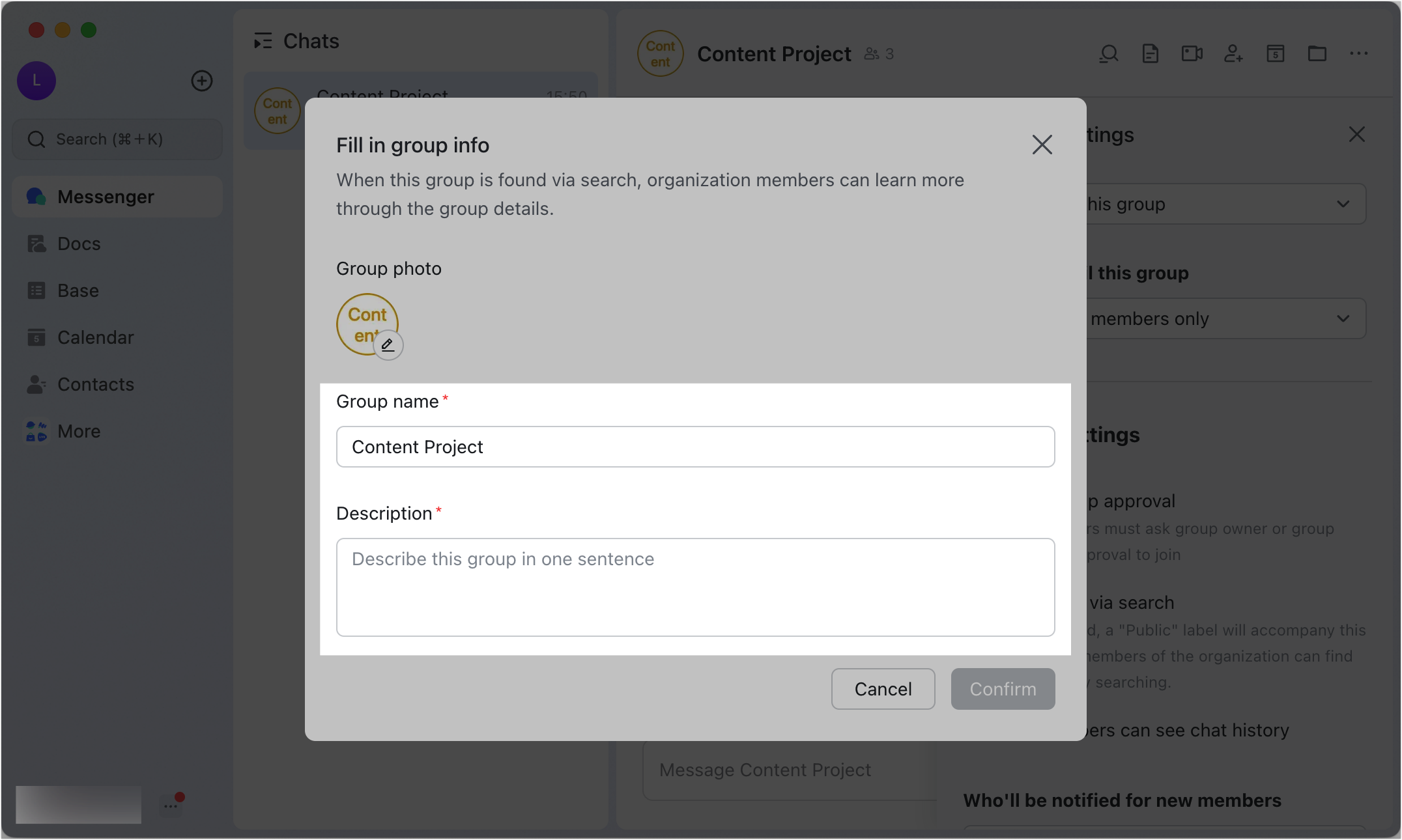
250px|700px|reset
250px|700px|reset
Một thông báo sẽ xuất hiện trong trò chuyện nhóm, và một thẻ Công khai sẽ xuất hiện bên cạnh tên nhóm. Thành viên nhóm có thể thêm hoặc chia sẻ nhóm với thành viên.
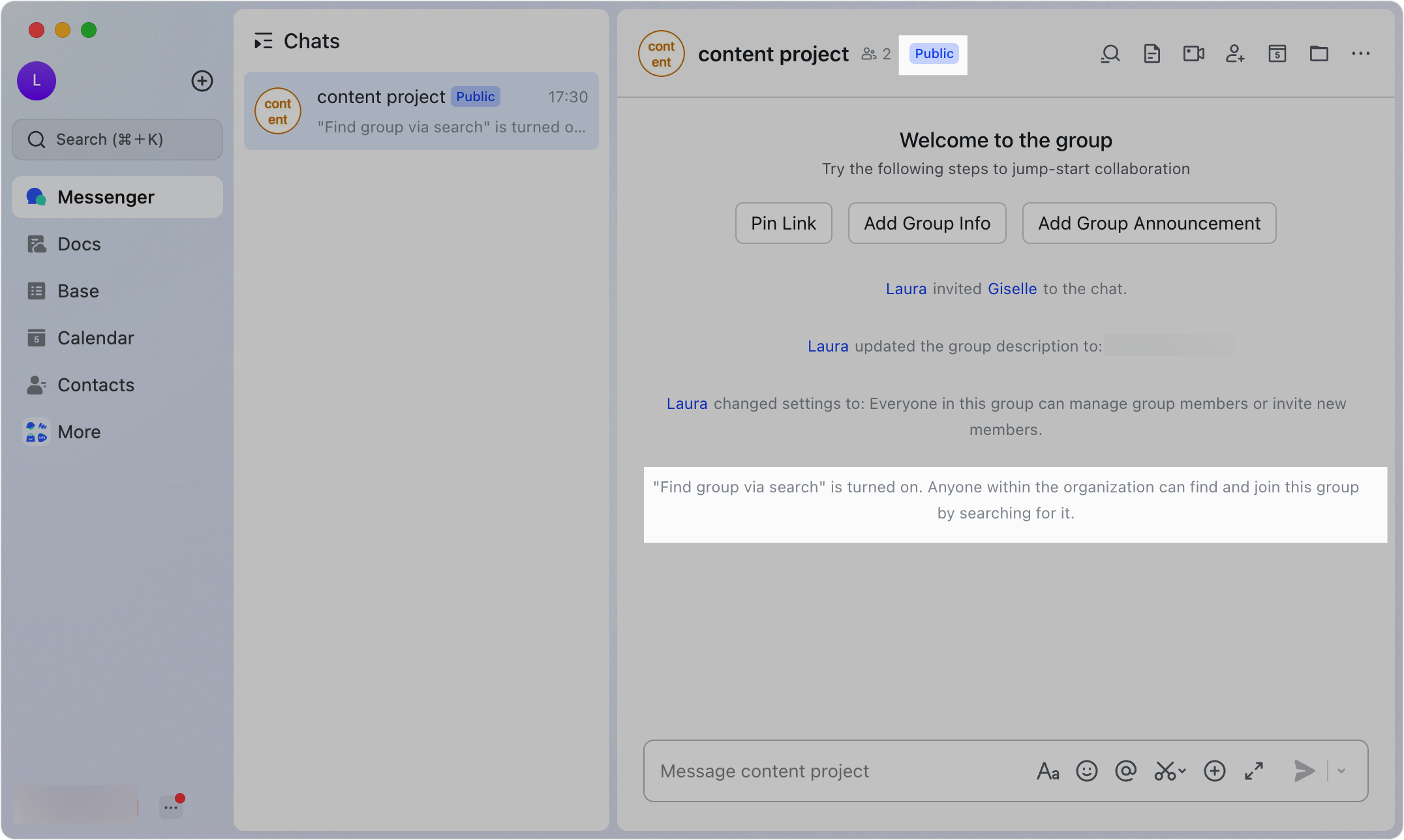
250px|700px|reset
Thành viên có thể tìm kiếm tên nhóm trong thanh tìm kiếm của ứng dụng máy tính Lark. Sau khi thành viên nhấp vào nhóm tương ứng trong kết quả tìm kiếm, họ có thể nhấp vào Tham gia trên thẻ nhóm để tham gia vào nhóm.
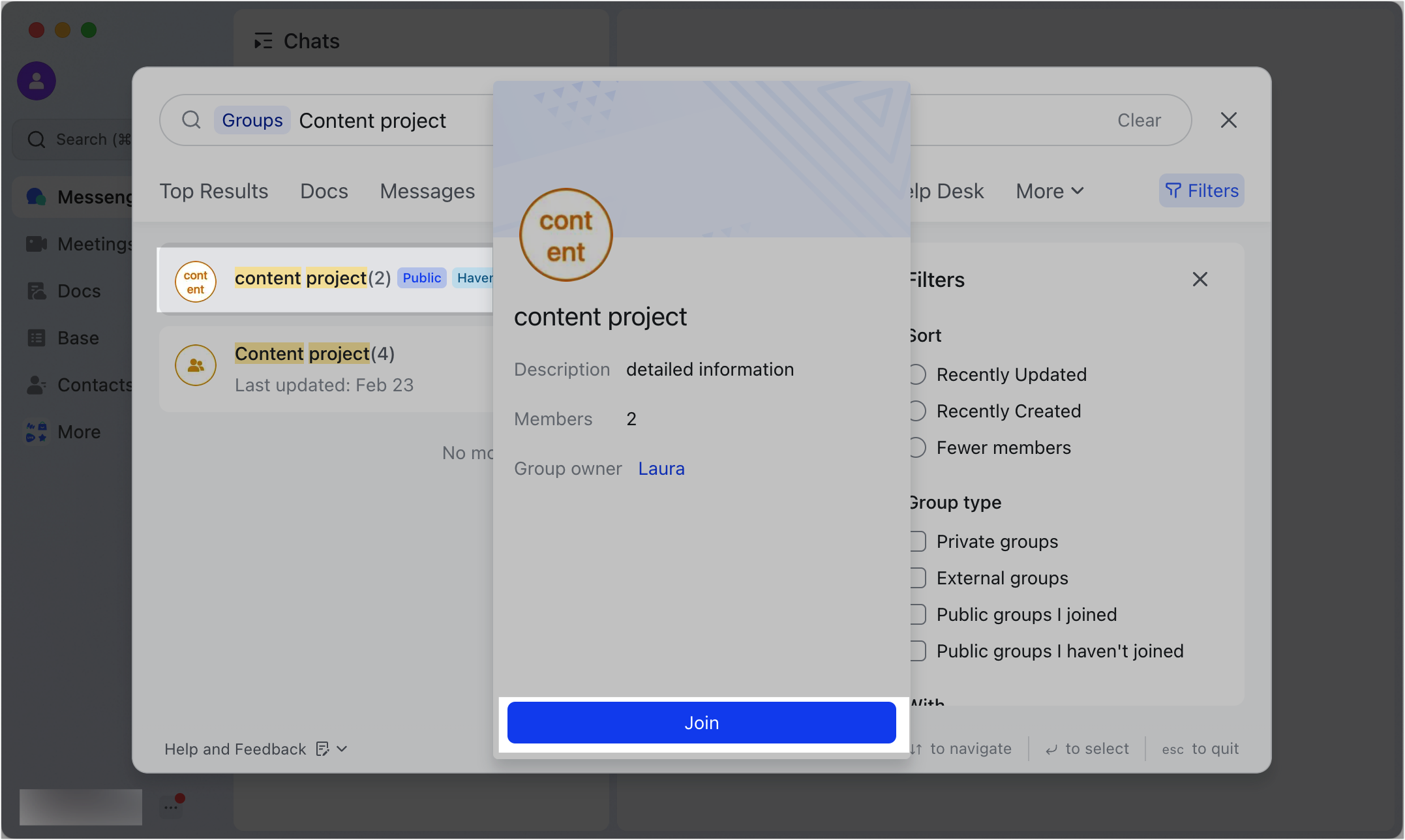
250px|700px|reset
Di động
- Mở trò chuyện nhóm, nhấp vào biểu tượng ··· ở góc trên bên phải, sau đó nhấp vào Nhóm Cài đặt.
- Trong Cài đặt nhóm, nhấp vào Tìm nhóm qua tìm kiếm.
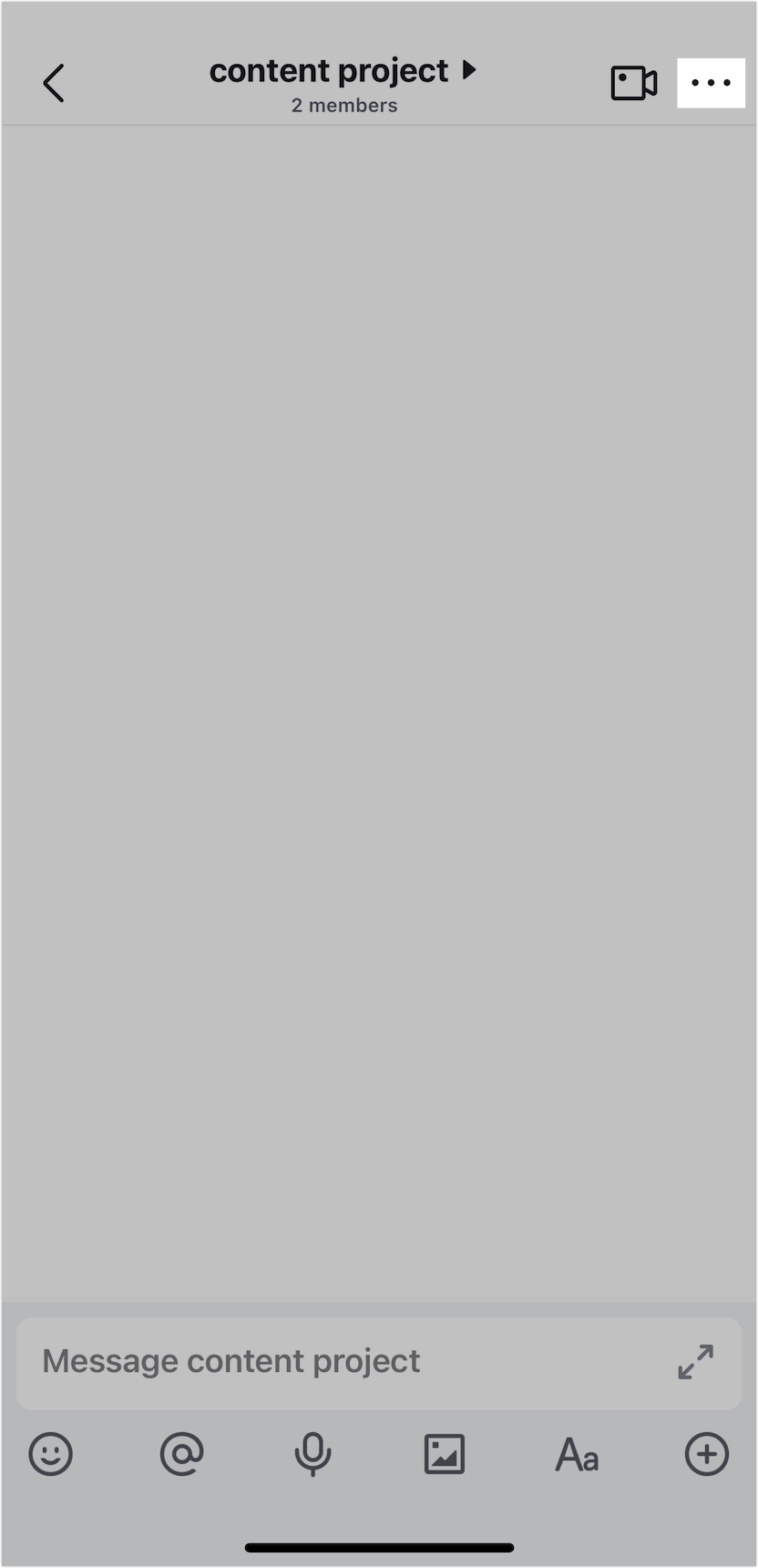
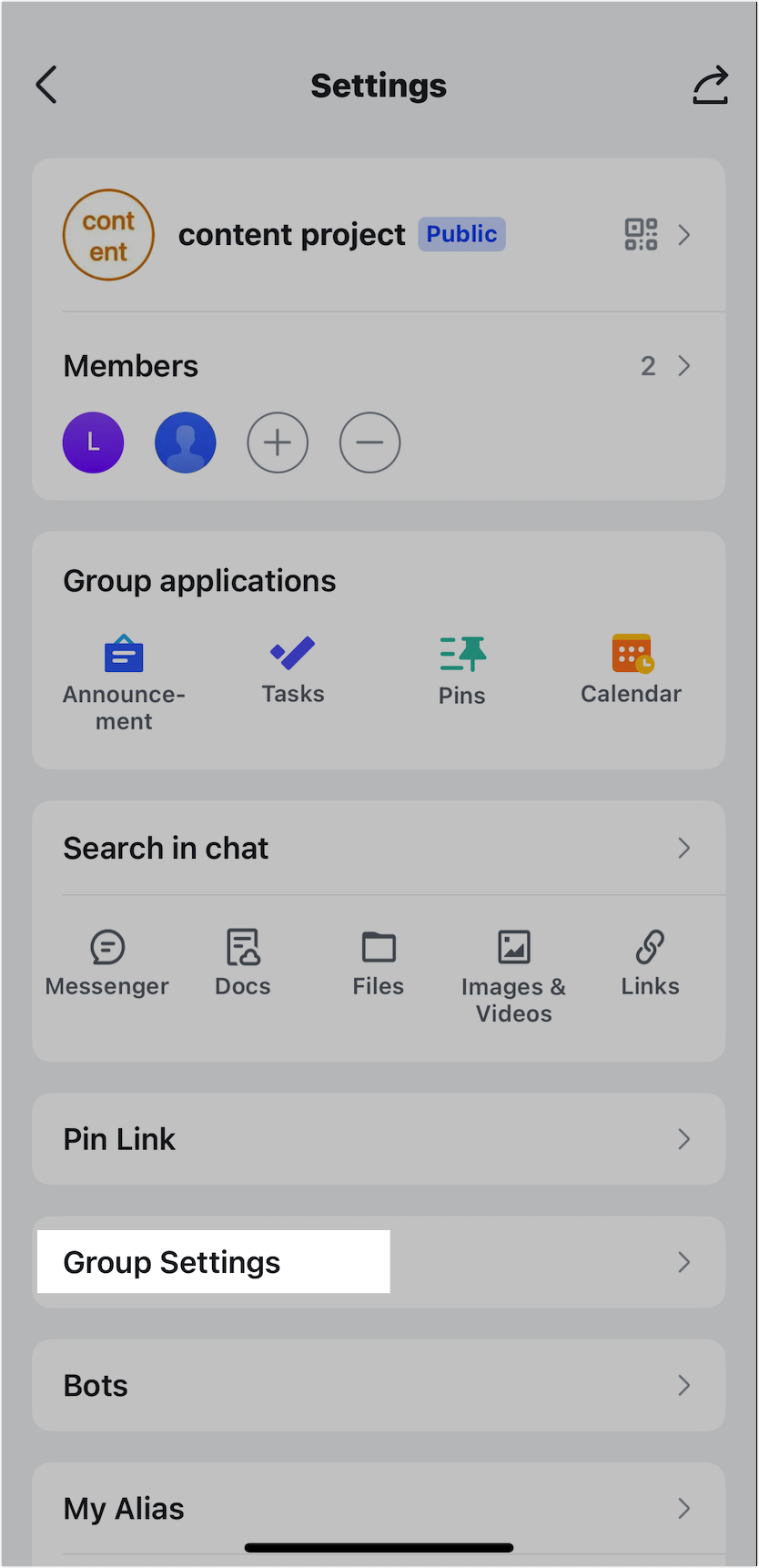
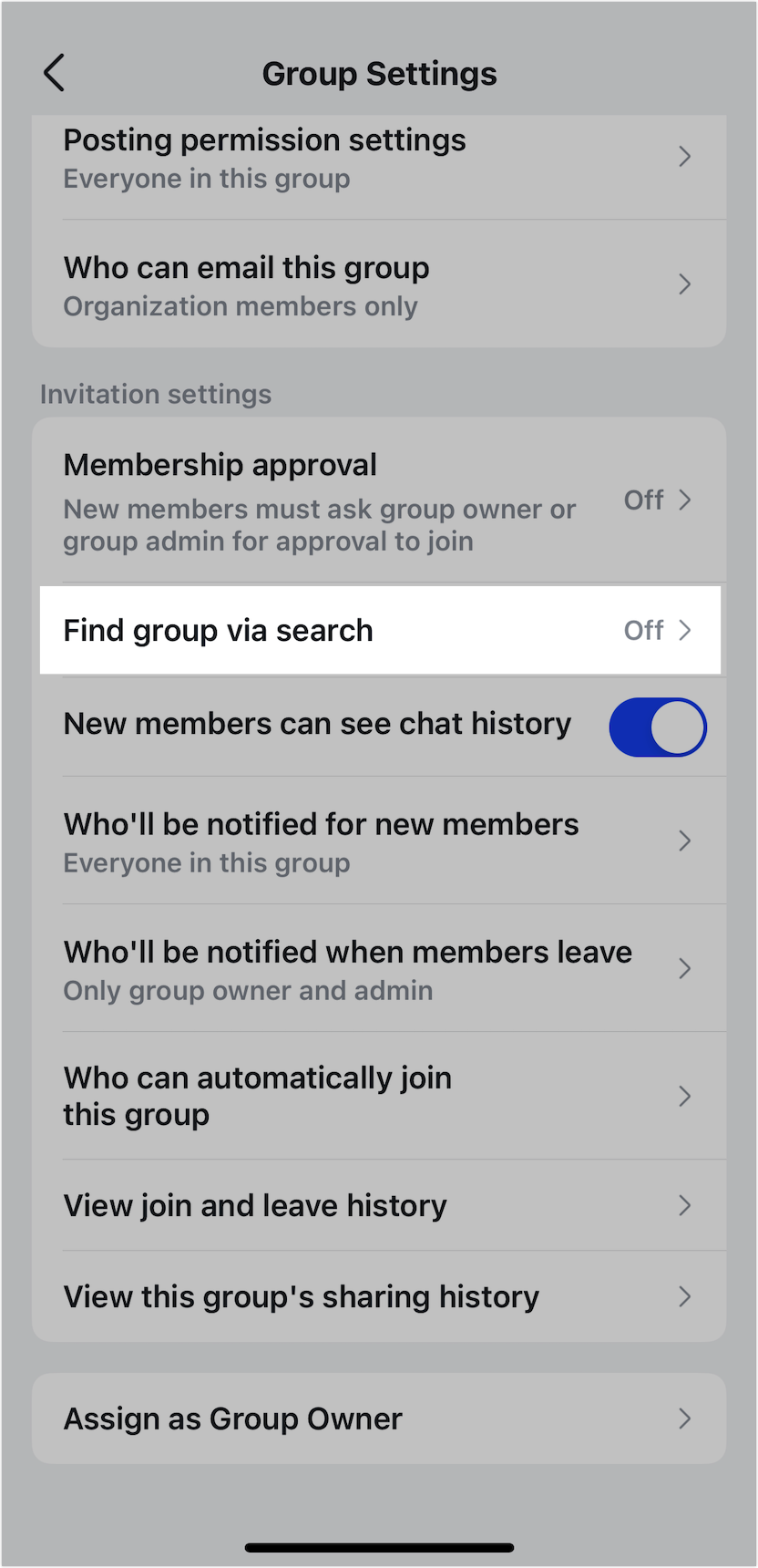
250px|700px|reset
250px|700px|reset
250px|700px|reset
- Bật Tìm nhóm qua tìm kiếm. Nếu đây là lần đầu tiên bạn bật tùy chọn này, bạn phải nhập tên nhóm và mô tả dưới đây.
- Chạm vào Lưu ở góc trên bên phải.
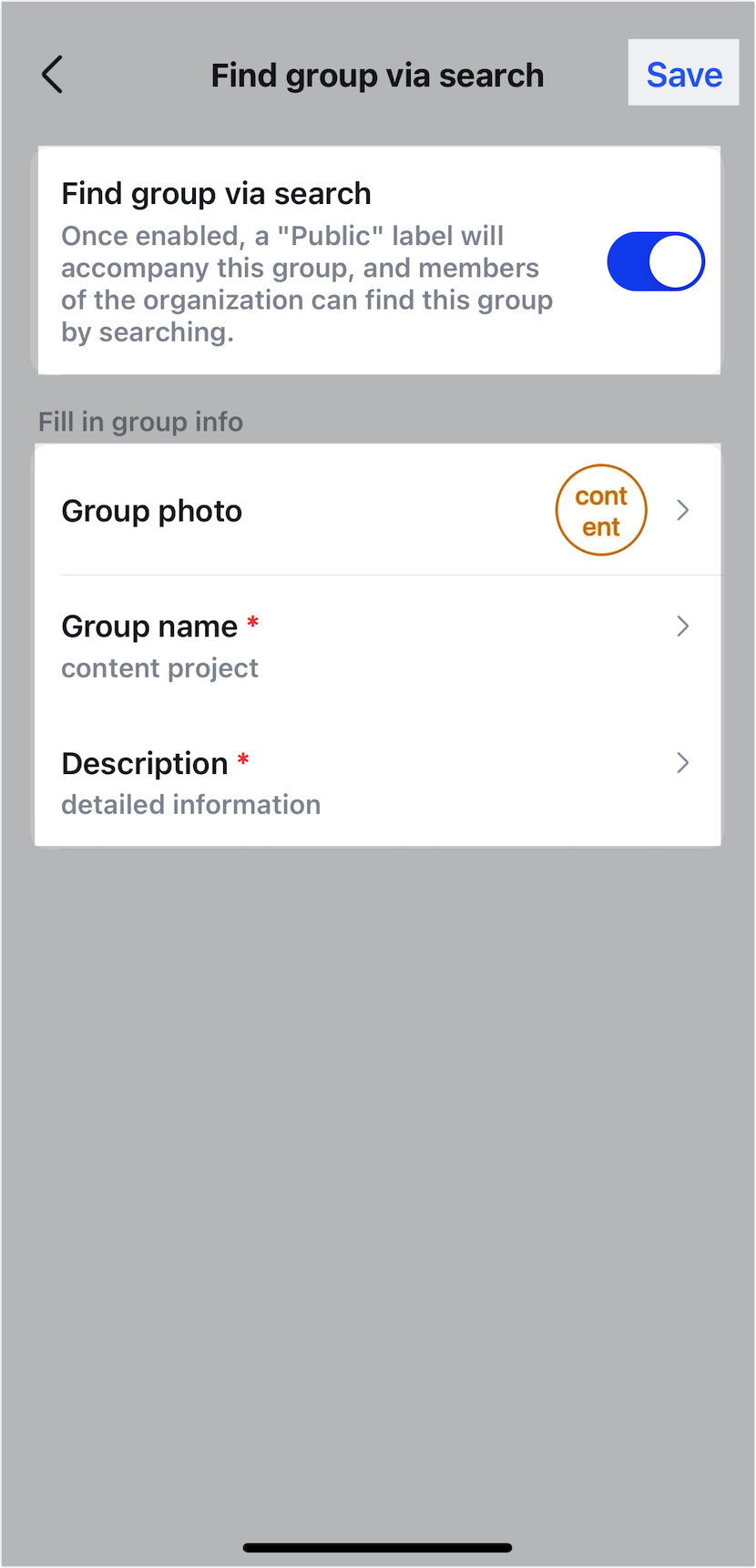
250px|700px|reset
Một thông báo sẽ xuất hiện trong trò chuyện nhóm, và một nhãn Công khai sẽ xuất hiện bên cạnh tên nhóm. Thành viên nhóm có thể thêm hoặc chia sẻ nhóm với thành viên khác.
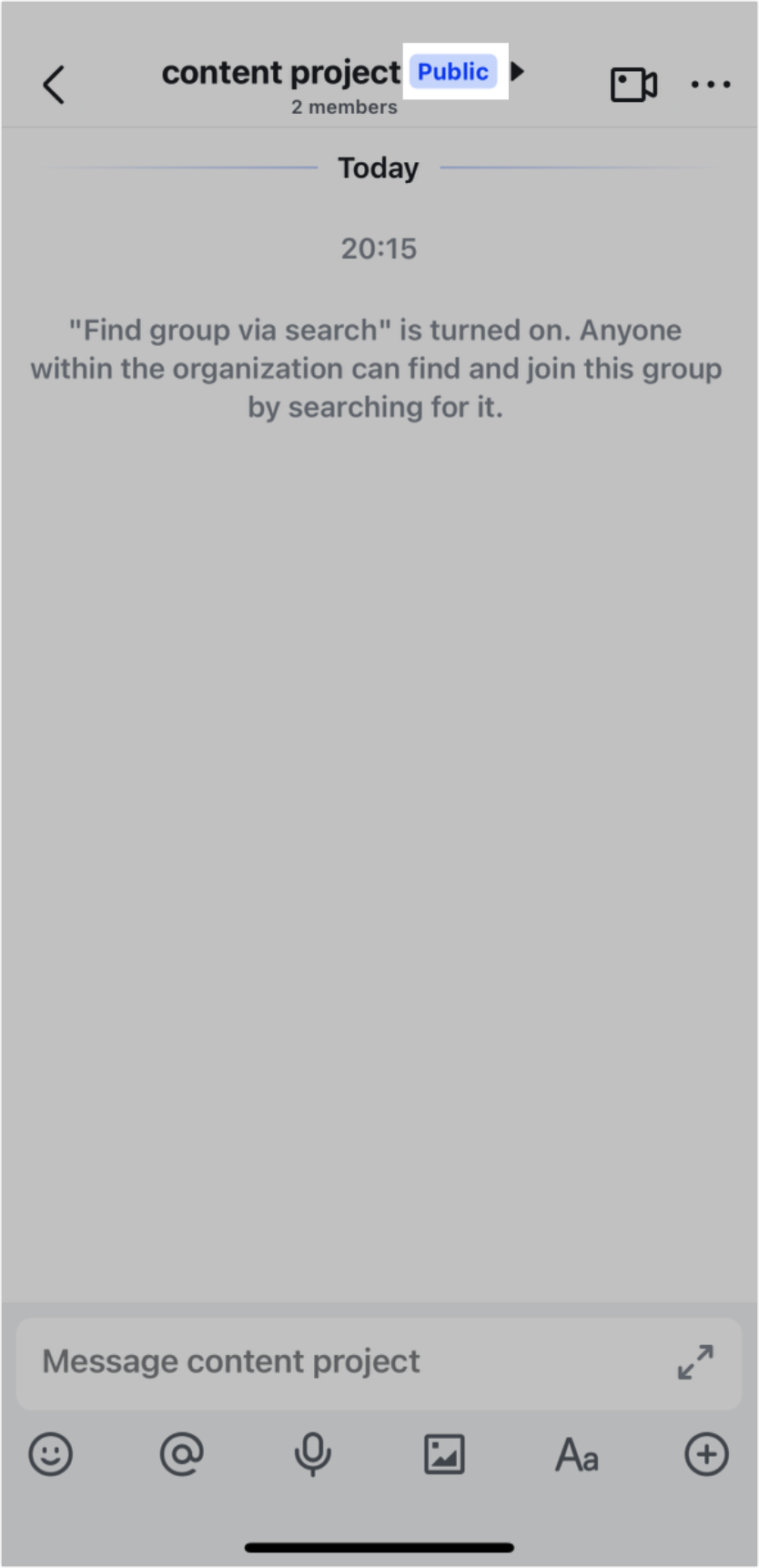
250px|700px|reset
Thành viên có thể chạm vào biểu tượng Tìm kiếm ở góc trên bên phải của Messenger và sau đó tìm kiếm tên nhóm. Sau khi thành viên chạm vào nhóm tương ứng trong kết quả tìm kiếm, họ có thể chạm vào Tham gia trên thẻ nhóm để tham gia vào nhóm.
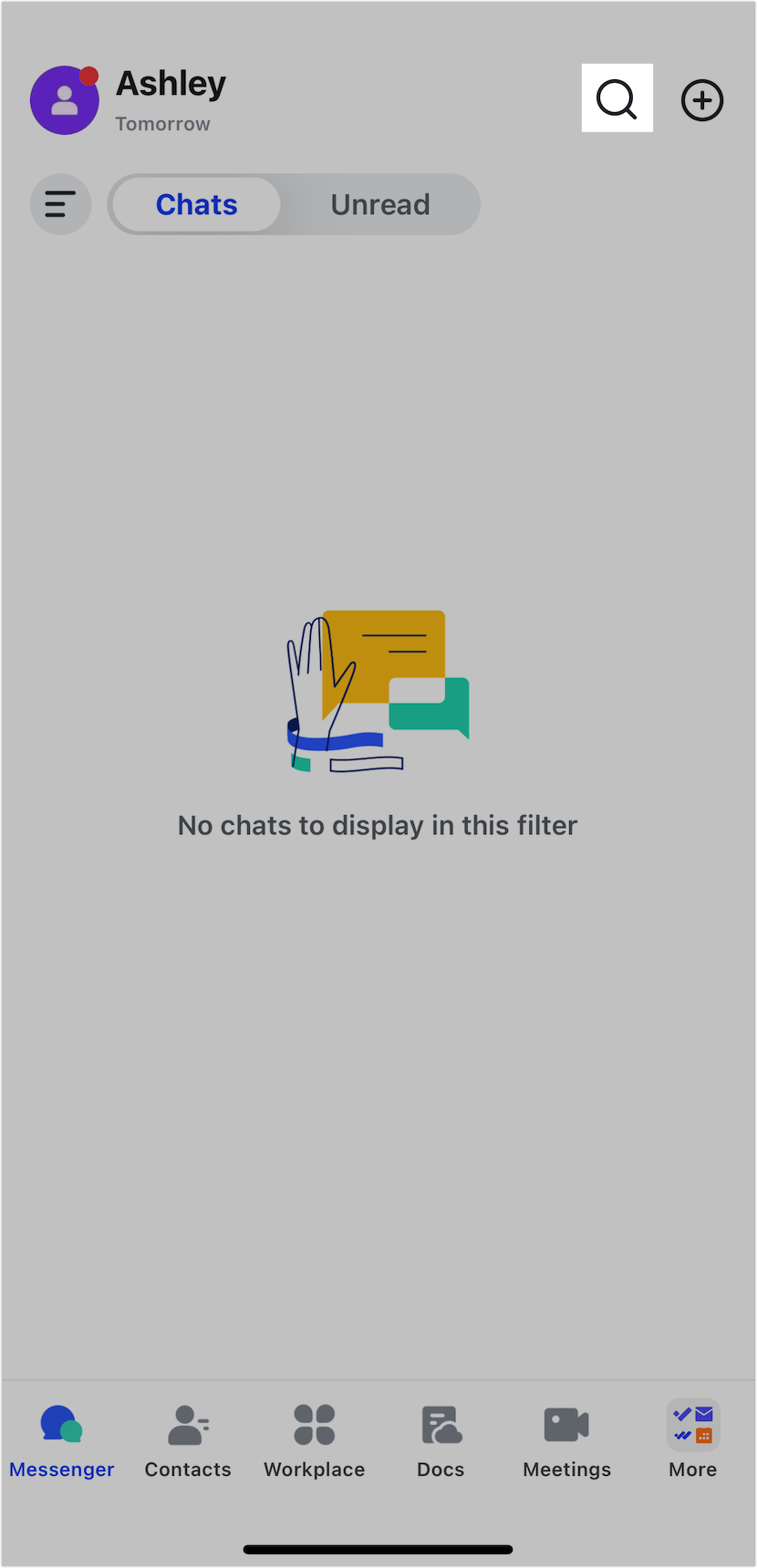
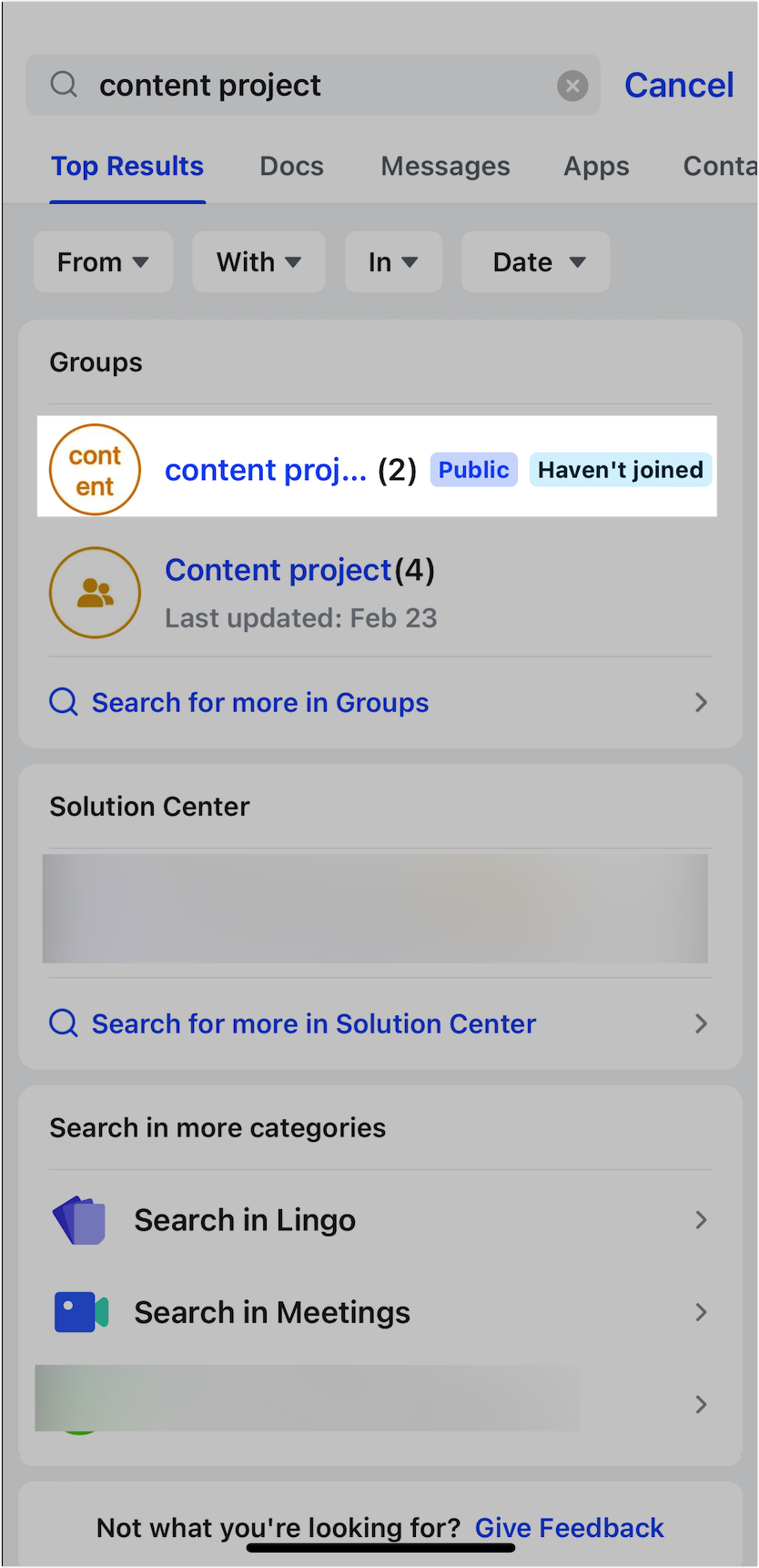
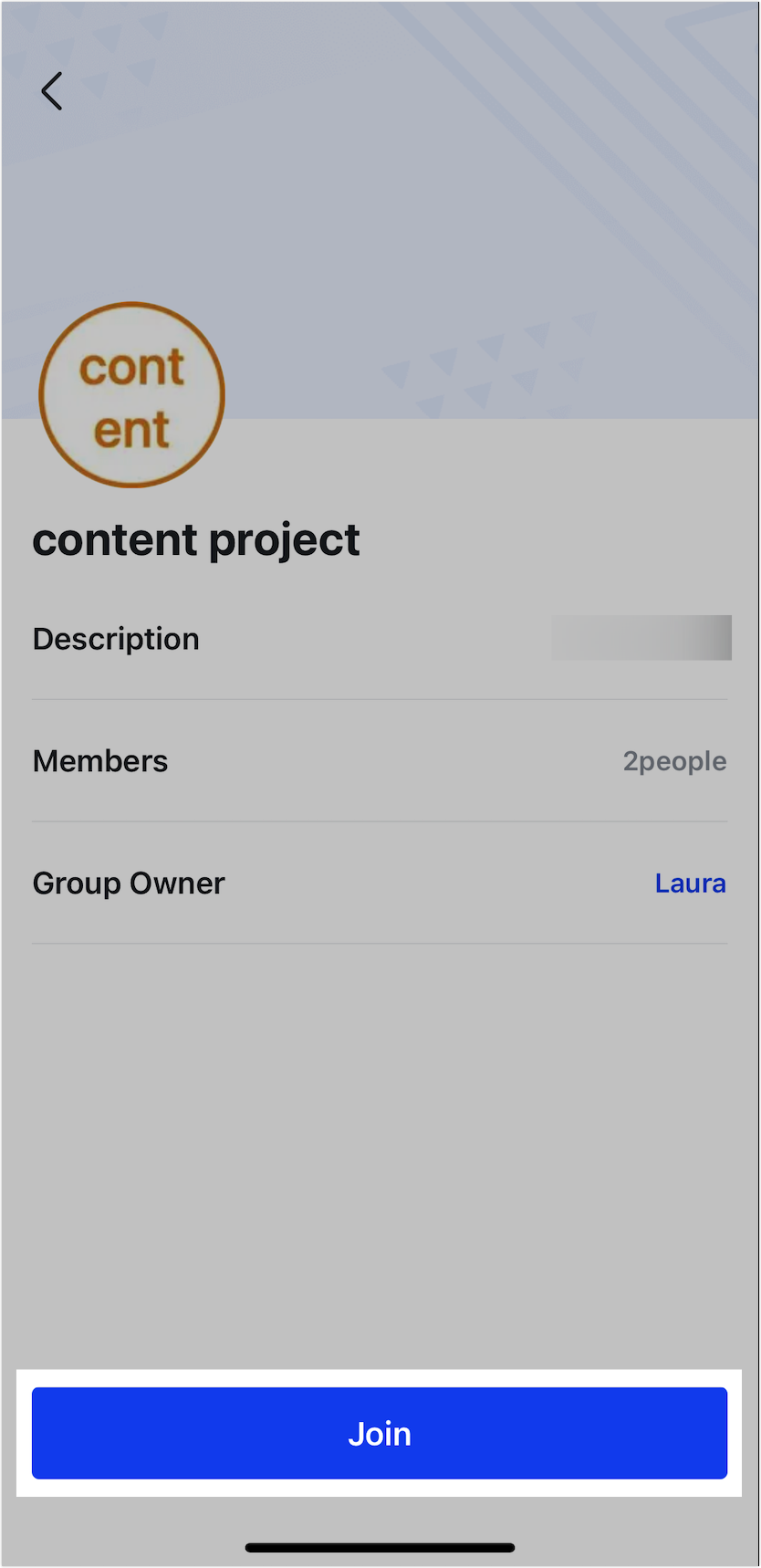
250px|700px|reset
250px|700px|reset
250px|700px|reset
Bật chức năng phê duyệt thành viên cho nhóm
Bạn có thể yêu cầu thành viên phải nhận được sự phê duyệt trước khi họ có thể tham gia vào nhóm công khai.
Máy tính
- Mở nhóm công khai, nhấp vào biểu tượng ··· ở góc trên bên phải, và nhấp vào Cài đặt.
- Trong Cài đặt, nhấp vào Cài đặt nhóm.
- Trong Cài đặt nhóm, chọn Phê duyệt thành viên dưới Cài đặt lời mời.
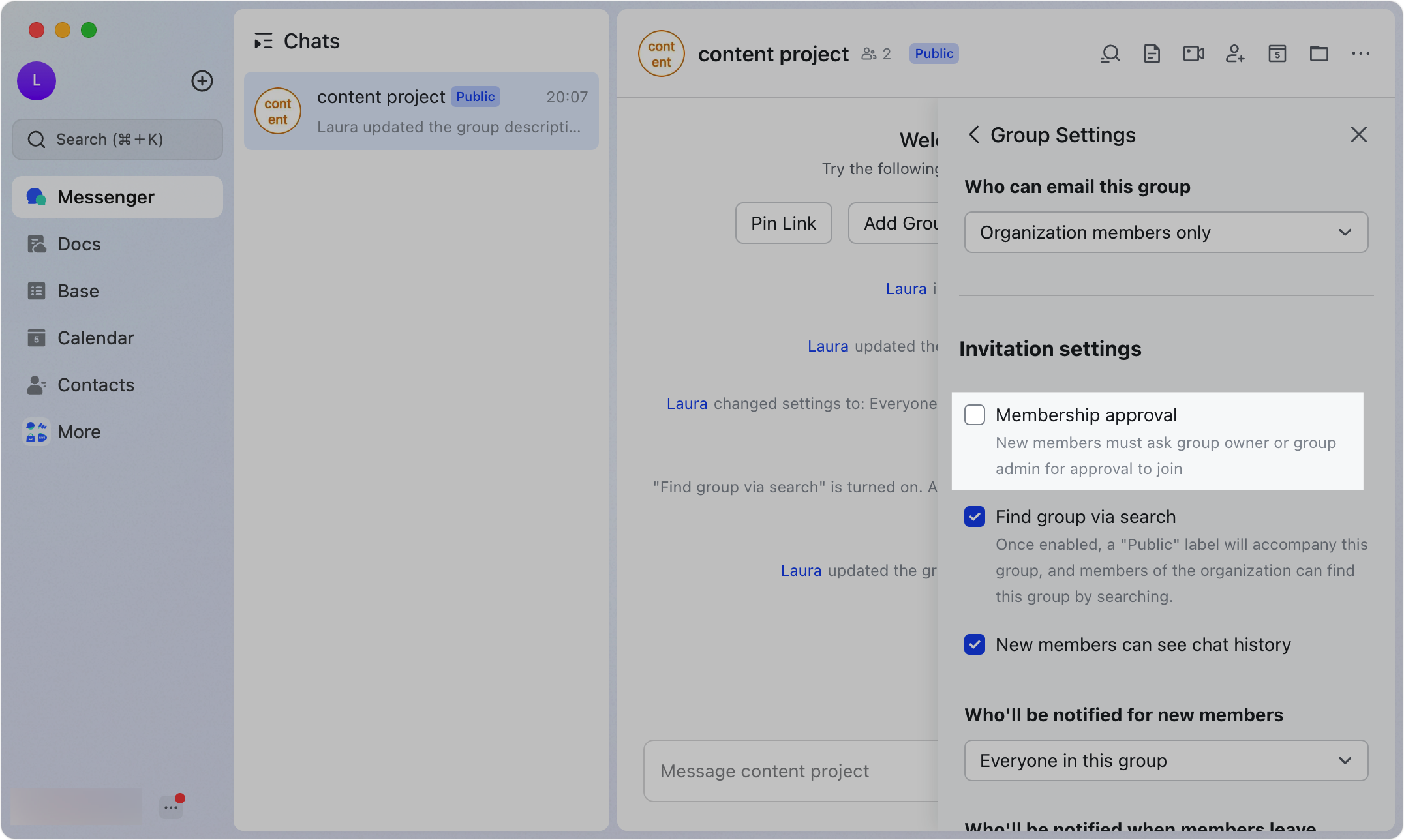
250px|700px|reset
Sau khi bạn chọn Phê duyệt thành viên, thành viên muốn tham gia nhóm phải gửi yêu cầu tham gia và cung cấp lý do.
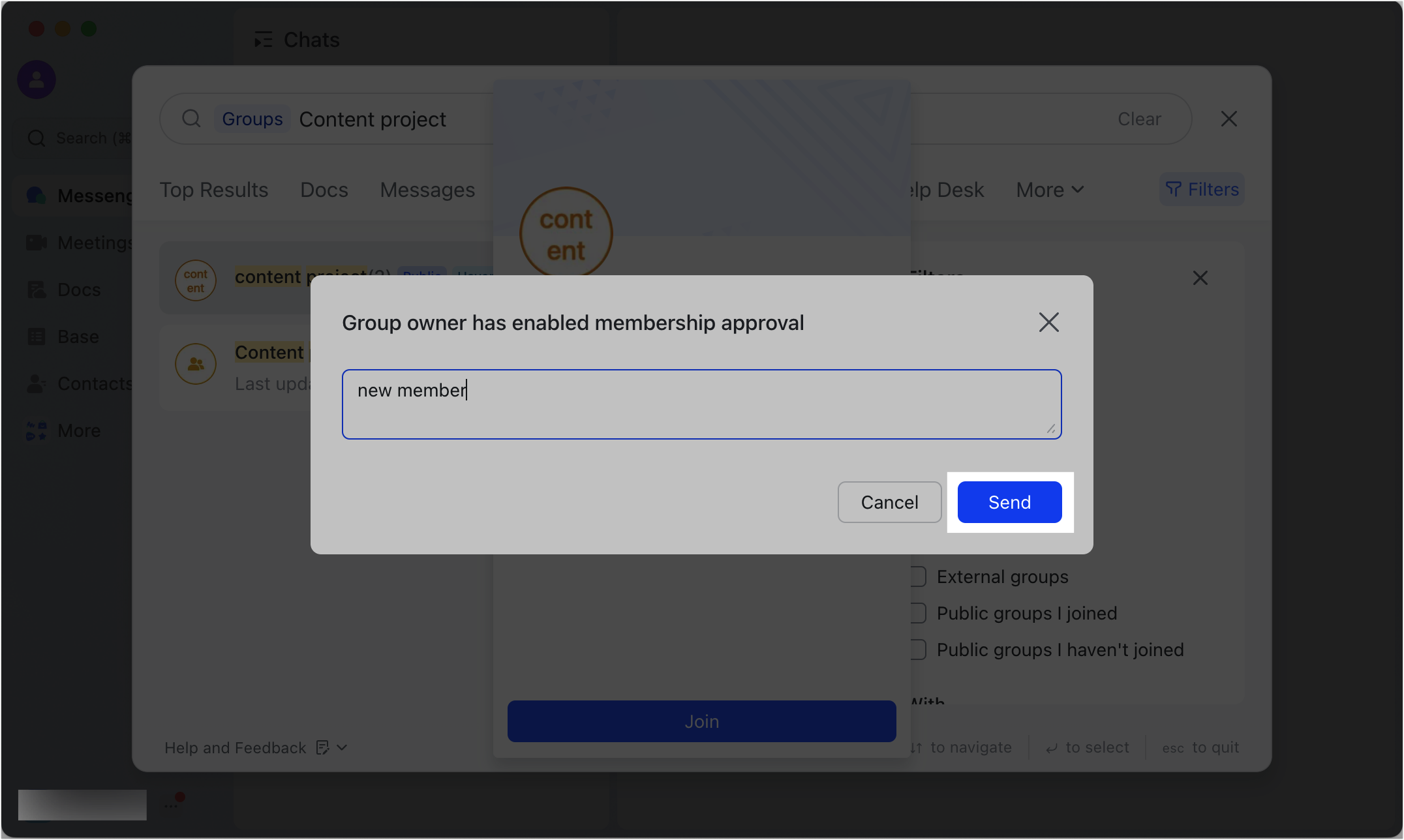
250px|700px|reset
Khi bạn nhận được yêu cầu từ một thành viên để tham gia nhóm, một biểu ngữ sẽ xuất hiện ở đầu trang nhóm. Nhấp vào Xem, và sau đó nhấp vào Từ chối hoặc Chấp nhận trong cửa sổ pop-up.
- Chấp nhận: Thành viên tham gia nhóm.
- Từ chối: Thành viên không tham gia nhóm. Ngoài ra, thành viên không nhận được thông báo về quyết định từ chối của bạn.
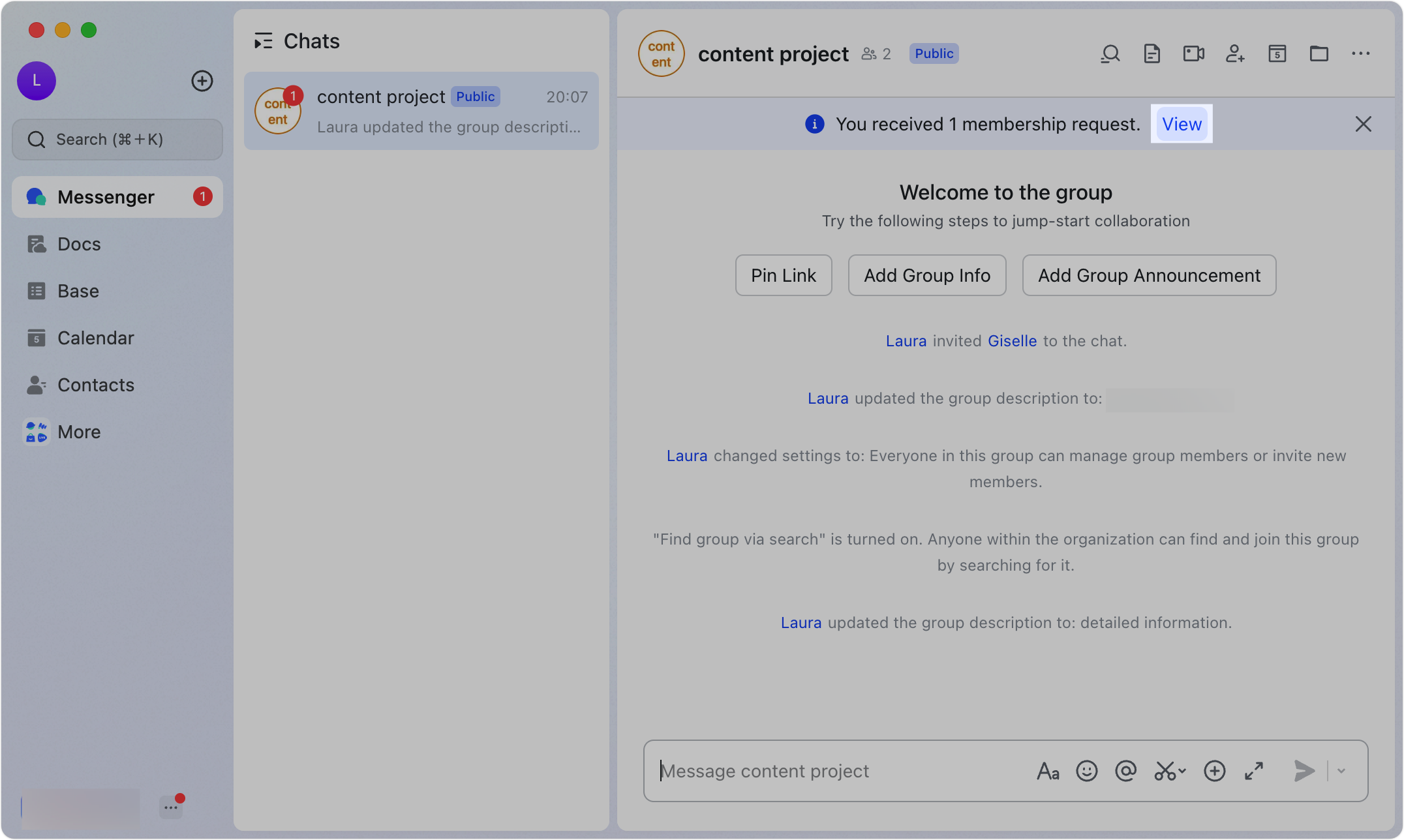
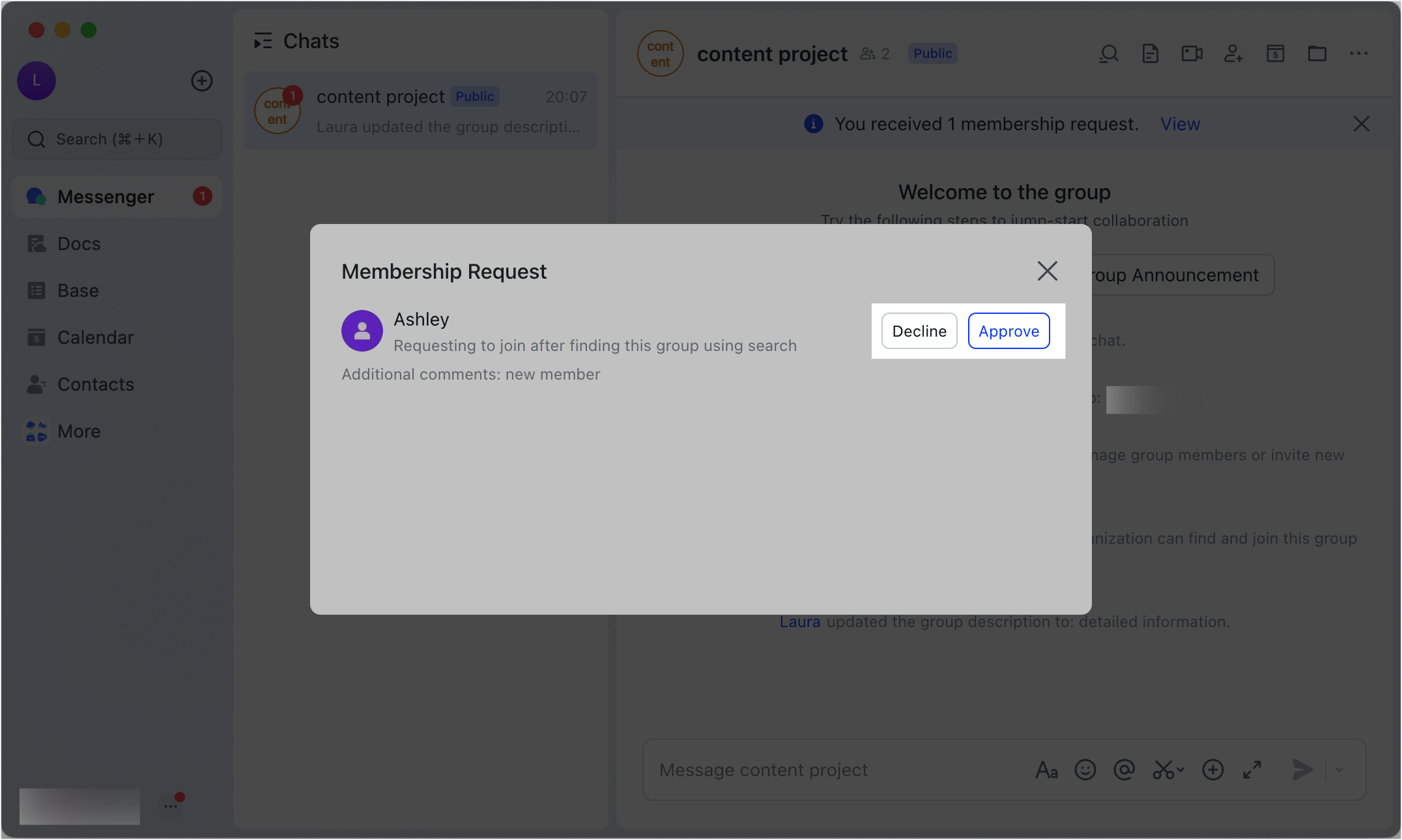
250px|700px|reset
250px|700px|reset
Di động
- Mở trò chuyện nhóm, chạm vào biểu tượng ··· ở góc trên bên phải, và sau đó chạm vào Nhóm Cài đặt.
- Trong Cài đặt nhóm, chạm vào Phê duyệt thành viên, sau đó bật Phê duyệt thành viên.

250px|700px|reset
Sau khi bạn bật Phê duyệt thành viên, thành viên muốn tham gia nhóm công khai phải gửi yêu cầu tham gia và cung cấp lý do.

250px|700px|reset
Khi bạn nhận được yêu cầu từ một thành viên để tham gia nhóm, một biểu ngữ sẽ xuất hiện ở đầu nhóm. Chạm vào Xem, và sau đó chạm vào biểu tượng Từ chối hoặc biểu tượng Chấp nhận.
- Chấp nhận: Thành viên tham gia nhóm.
- Từ chối: Thành viên không tham gia nhóm. Ngoài ra, thành viên không nhận được thông báo về quyết định từ chối yêu cầu của họ.
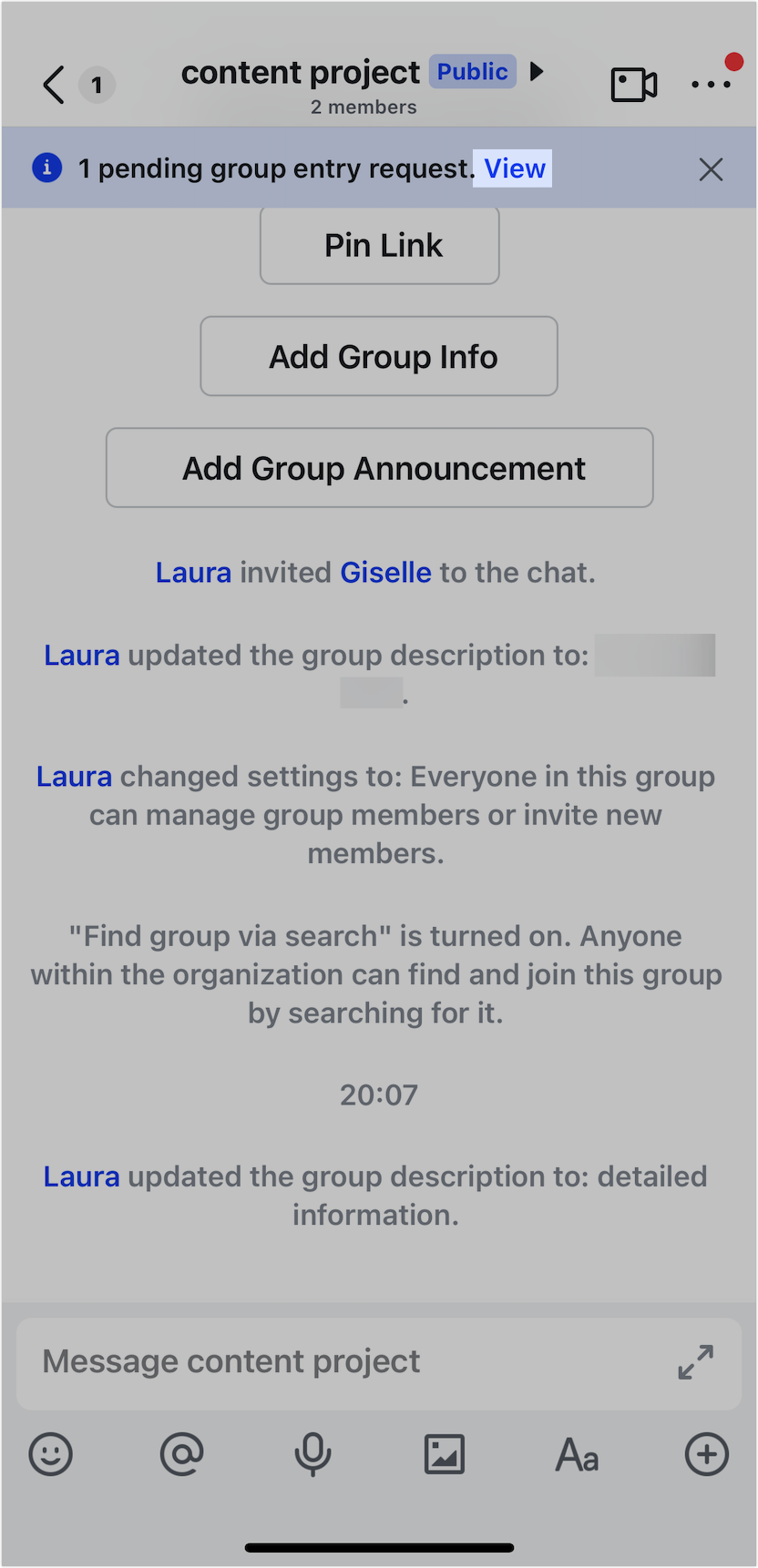
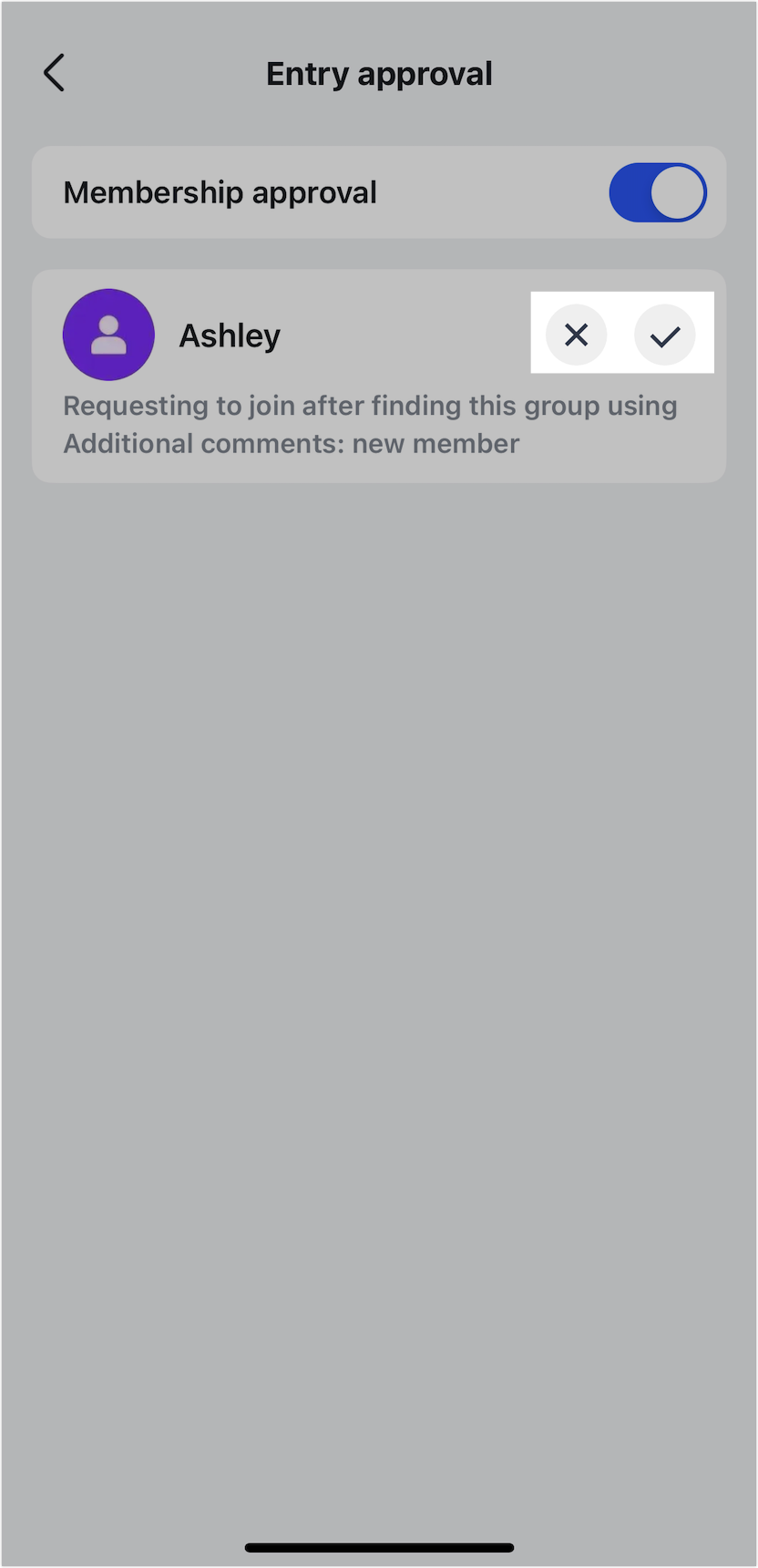
250px|700px|reset
250px|700px|reset
III. Câu hỏi thường gặp
Làm thế nào tôi khôi phục lại nhóm công khai trở thành nhóm riêng tư mà thành viên không thể tìm kiếm?
Máy tính:
- Mở trò chuyện nhóm, nhấp vào biểu tượng ··· ở góc trên bên phải, và sau đó chọn Cài đặt.
- Trong Cài đặt, nhấp vào Cài đặt nhóm.
- Trong Cài đặt nhóm, bỏ chọn Tìm nhóm qua tìm kiếm.
Di động:
- Mở trò chuyện nhóm, chạm vào biểu tượng ··· ở góc trên bên phải, và sau đó chạm vào Nhóm Cài đặt.
- Trong Cài đặt nhóm, chạm vào Tìm nhóm qua tìm kiếm
- Tắt Tìm nhóm qua tìm kiếm, và sau đó chạm vào Lưu.
Nhóm đã giải tán có xuất hiện trong kết quả tìm kiếm không?
Không.
Các nhóm bên ngoài có thể bật tính năng "Tìm nhóm qua tìm kiếm" không?
Không. Điều này không được hỗ trợ.
Nhóm không công khai có thể bật tính năng "Phê duyệt thành viên" không.
Có.
Tôi có thể cài đặt thành viên mới có thể xem lịch sử trò chuyện sau khi tôi bật tính năng "Tìm nhóm qua tìm kiếm" không?
Có.
Tôi có thể sửa tên nhóm và mô tả mà tôi đã nhập khi tôi kích hoạt tính năng "Tìm nhóm qua tìm kiếm" không?
